在后台实现文件上传删除管理功能
本节我们将在后台为博客应用实现文件上传管理(包括文件上传、预览及删除、目录创建及删除)功能,并且使用本地文件系统保存上传的文件。
1、配置本地文件系统
让我们从配置开始吧。在文件存储系统中,Laravel 为我们提供一个公共磁盘用于存放可以通过 Web 公开访问的资源,这些资源默认存放在 storage/app/public 目录下,要通过 Web 访问该目录,可以用系统内置的 Artisan 命令创建一个软链接来实现:
php artisan storage:link该命令会在根目录下的 public 目录中创建一个软链 storage 指向 storage/app/public 目录,这样,就完成了 Web 访问路径配置。
接下来我们来编辑 config/blog.php:
<?php
return [
'title' => 'My Blog',
'posts_per_page' => 5,
'uploads' => [
'storage' => 'public',
'webpath' => '/storage',
],
];我们在 uploads 配置项中使用 storage 配置使用的文件系统,使用 webpath 配置 Web 访问根目录。
2、创建辅助函数文件
在 Laravel 项目中有时我们会需要一些不依赖于类的辅助函数,通常我们会将这些辅助函数定义在一个单独文件如 helpers.php 中。我们在 app 目录下创建这个名为 helpers.php 的文件,并编辑其内容如下:
<?php
/**
* 返回可读性更好的文件尺寸
*/
function human_filesize($bytes, $decimals = 2)
{
$size = ['B', 'kB', 'MB', 'GB', 'TB', 'PB'];
$factor = floor((strlen($bytes) - 1) / 3);
return sprintf("%.{$decimals}f", $bytes / pow(1024, $factor)) .@$size[$factor];
}
/**
* 判断文件的MIME类型是否为图片
*/
function is_image($mimeType)
{
return starts_with($mimeType, 'image/');
}其中 human_filesize() 函数返回一个易读的文件尺寸,is_image() 函数在文件类型为图片的时候返回 true。
要让应用能够正确找到 helpers.php 文件,还要修改项目根目录下 composer.json 的 autoload 配置:
"autoload": {
"psr-4": {
"App\\": "app/"
},
"classmap": [
"database/seeds",
"database/factories"
],
"files": [
"app/helpers.php"
]
},在 autoload 配置项的 files 数组中指定要被加载的文件/文件夹。修改完成后记得运行 composer dumpauto 确保让修改生效:
composer dumpauto现在 helpers.php 中的所有函数都会载入到自动加载器中,你可以在博客应用的代码中任意使用其中的函数。
3、创建文件上传管理服务
现在基本配置已经完成了,让我们创建一个服务类来管理上传文件。
检测文件 MIME 类型
我们想要基于不同类型的上传文件进行不同的操作,这可以通过检测上传文件 MIME 类型轻松实现。
PHP 有一个内置函数 mime_content_type() 用于检测文件的 MIME 类型,但是该函数已经废弃了,我们使用另一个解决方案。
在 Packagist 中搜索「mime」会查询到一个名为 dflydev/apache-mime-types 的包,我们在博客项目中使用 Composer 安装该依赖包:
composer require "dflydev/apache-mime-types"我们将使用该依赖包提供的方法来检测文件的 MIME 类型。
创建UploadsManager类
在 app/Services 目录下创建 UploadsManager.php,编辑其内容如下:
<?php
namespace App\Services;
use Carbon\Carbon;
use Illuminate\Support\Facades\Storage;
use Dflydev\ApacheMimeTypes\PhpRepository;
class UploadsManager
{
protected $disk;
protected $mimeDetect;
public function __construct(PhpRepository $mimeDetect)
{
$this->disk = Storage::disk(config('blog.uploads.storage'));
$this->mimeDetect = $mimeDetect;
}
/**
* Return files and directories within a folder
*
* @param string $folder
* @return array of [
* 'folder' => 'path to current folder',
* 'folderName' => 'name of just current folder',
* 'breadCrumbs' => breadcrumb array of [ $path => $foldername ]
* 'folders' => array of [ $path => $foldername] of each subfolder
* 'files' => array of file details on each file in folder
* ]
*/
public function folderInfo($folder)
{
$folder = $this->cleanFolder($folder);
$breadcrumbs = $this->breadcrumbs($folder);
$slice = array_slice($breadcrumbs, -1);
$folderName = current($slice);
$breadcrumbs = array_slice($breadcrumbs, 0, -1);
$subfolders = [];
foreach (array_unique($this->disk->directories($folder)) as $subfolder) {
$subfolders["/$subfolder"] = basename($subfolder);
}
$files = [];
foreach ($this->disk->files($folder) as $path) {
$files[] = $this->fileDetails($path);
}
return compact(
'folder',
'folderName',
'breadcrumbs',
'subfolders',
'files'
);
}
/**
* Sanitize the folder name
*/
protected function cleanFolder($folder)
{
return '/' . trim(str_replace('..', '', $folder), '/');
}
/**
* 返回当前目录路径
*/
protected function breadcrumbs($folder)
{
$folder = trim($folder, '/');
$crumbs = ['/' => 'root'];
if (empty($folder)) {
return $crumbs;
}
$folders = explode('/', $folder);
$build = '';
foreach ($folders as $folder) {
$build .= '/' . $folder;
$crumbs[$build] = $folder;
}
return $crumbs;
}
/**
* 返回文件详细信息数组
*/
protected function fileDetails($path)
{
$path = '/' . ltrim($path, '/');
return [
'name' => basename($path),
'fullPath' => $path,
'webPath' => $this->fileWebpath($path),
'mimeType' => $this->fileMimeType($path),
'size' => $this->fileSize($path),
'modified' => $this->fileModified($path),
];
}
/**
* 返回文件完整的web路径
*/
public function fileWebpath($path)
{
$path = rtrim(config('blog.uploads.webpath'), '/') . '/' . ltrim($path, '/');
return url($path);
}
/**
* 返回文件MIME类型
*/
public function fileMimeType($path)
{
return $this->mimeDetect->findType(
pathinfo($path, PATHINFO_EXTENSION)
);
}
/**
* 返回文件大小
*/
public function fileSize($path)
{
return $this->disk->size($path);
}
/**
* 返回最后修改时间
*/
public function fileModified($path)
{
return Carbon::createFromTimestamp(
$this->disk->lastModified($path)
);
}
}4、实现文件上传管理列表
现在 UploadsManager 服务类已经创建,接下来我们来实现控制器的 index 方法。
创建 index 方法
编辑 app/Http/Controllers/Admin 目录下的 UploadController.php 文件内容如下:
<?php
namespace App\Http\Controllers\Admin;
use App\Http\Controllers\Controller;
use App\Services\UploadsManager;
use Illuminate\Http\Request;
class UploadController extends Controller
{
protected $manager;
public function __construct(UploadsManager $manager)
{
$this->manager = $manager;
}
/**
* Show page of files / subfolders
*/
public function index(Request $request)
{
$folder = $request->get('folder');
$data = $this->manager->folderInfo($folder);
return view('admin.upload.index', $data);
}
}构造方法中注入了 UploadsManager 依赖,在 index() 方法中只需传入 folderInfo() 返回的数据到要渲染的视图并返回即可。
你可能已经注意到 $folder 从请求中获取,是的,我们只需要通过请求参数即可实现文件夹修改。
创建 index 视图
在 resources/views/admin 目录下新建 upload 目录,并在该目录下创建 index.blade.php 文件,编辑该文件内容如下:
@extends('admin.layout')
@section('content')
<div class="container">
{{-- 顶部工具栏 --}}
<div class="row page-title-row">
<div class="col-md-6">
<h3 class="pull-left">上传 </h3>
<div class="pull-left">
<ul class="breadcrumb">
@foreach ($breadcrumbs as $path => $disp)
<li><a href="/admin/upload?folder={{ $path }}">{{ $disp }}</a></li>
@endforeach
<li class="active">{{ $folderName }}</li>
</ul>
</div>
</div>
<div class="col-md-6 text-right">
<button type="button" class="btn btn-success btn-md" data-toggle="modal" data-target="#modal-folder-create">
<i class="fa fa-plus-circle"></i> 新增目录
</button>
<button type="button" class="btn btn-primary btn-md" data-toggle="modal" data-target="#modal-file-upload">
<i class="fa fa-upload"></i> 上传
</button>
</div>
</div>
<div class="row">
<div class="col-sm-12">
@include('admin.partials.errors')
@include('admin.partials.success')
<table id="uploads-table" class="table table-striped table-bordered">
<thead>
<tr>
<th>名称</th>
<th>类型</th>
<th>日期</th>
<th>尺寸</th>
<th data-sortable="false">操作</th>
</tr>
</thead>
<tbody>
{{-- 子目录 --}}
@foreach ($subfolders as $path => $name)
<tr>
<td>
<a href="/admin/upload?folder={{ $path }}">
<i class="fa fa-folder fa-lg fa-fw"></i>
{{ $name }}
</a>
</td>
<td>目录</td>
<td>-</td>
<td>-</td>
<td>
<button type="button" class="btn btn-xs btn-danger" onclick="delete_folder('{{ $name }}')">
<i class="fa fa-times-circle fa-lg"></i>
删除
</button>
</td>
</tr>
@endforeach
{{-- 所有文件 --}}
@foreach ($files as $file)
<tr>
<td>
<a href="{{ $file['webPath'] }}">
@if (is_image($file['mimeType']))
<i class="fa fa-image fa-lg fa-fw"></i>
@else
<i class="fa fa-file fa-lg fa-fw"></i>
@endif
{{ $file['name'] }}
</a>
</td>
<td>{{ $file['mimeType'] ? : 'Unknown' }}</td>
<td>{{ $file['modified']->format('j-M-y g:ia') }}</td>
<td>{{ human_filesize($file['size']) }}</td>
<td>
<button type="button" class="btn btn-xs btn-danger" onclick="delete_file('{{ $file['name'] }}')">
<i class="fa fa-times-circle fa-lg"></i>
删除
</button>
@if (is_image($file['mimeType']))
<button type="button" class="btn btn-xs btn-success" onclick="preview_image('{{ $file['webPath'] }}')">
<i class="fa fa-eye fa-lg"></i>
预览
</button>
@endif
</td>
</tr>
@endforeach
</tbody>
</table>
</div>
</div>
</div>
@include('admin.upload._modals')
@stop
@section('scripts')
<script>
// 确认文件删除
function delete_file(name) {
$("#delete-file-name1").html(name);
$("#delete-file-name2").val(name);
$("#modal-file-delete").modal("show");
}
// 确认目录删除
function delete_folder(name) {
$("#delete-folder-name1").html(name);
$("#delete-folder-name2").val(name);
$("#modal-folder-delete").modal("show");
}
// 预览图片
function preview_image(path) {
$("#preview-image").attr("src", path);
$("#modal-image-view").modal("show");
}
// 初始化数据
$(function() {
$("#uploads-table").DataTable();
});
</script>
@stop尽管这个模板文件很长,但是理解起来并没有什么困难,所有文件上传和下载管理都将在这里进行。
有没有注意到我们在最后包含了 admin.upload._modals 子视图?是的,我们将模态对话框放到了一个单独的视图模板中。现在,我们在 resources/views/admin/upload 目录下创建一个空的 _modals.blade.php 文件。
上传管理界面
打开浏览器,进入博客应用后台管理页面,点击顶部导航条的「上传」链接,将会跳转到如下页面:
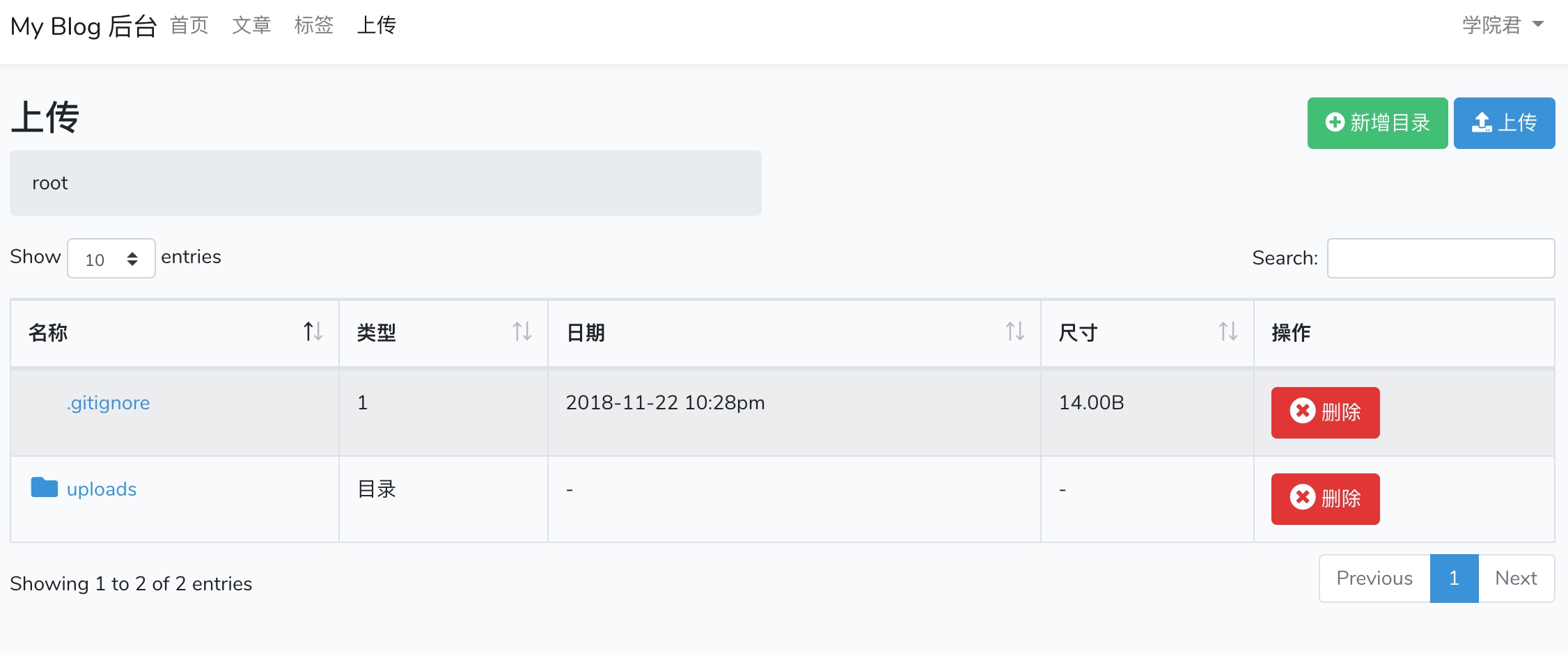
既漂亮又清爽,有木有?接下来让我们来实现所有的模态对话框及其背后的业务逻辑。
5、完成文件上传管理功能
对于完整的文件上传管理器而言剩下的工作已经不多了,现在是时候完成所有功能了。
添加路由
我们需要为上传管理器定义所有需要的路由,编辑 routes/web.php 添加如下路由:
// 在这一行下面
Route::get('admin/upload', 'UploadController@index');
// 添加如下路由
Route::post('admin/upload/file', 'UploadController@uploadFile');
Route::delete('admin/upload/file', 'UploadController@deleteFile');
Route::post('admin/upload/folder', 'UploadController@createFolder');
Route::delete('admin/upload/folder', 'UploadController@deleteFolder');定义所有模态对话框
编辑我们之前创建的 _modals.blade.php 文件内容如下:
{{-- 创建目录 --}}
<div class="modal fade" id="modal-folder-create">
<div class="modal-dialog">
<div class="modal-content">
<form method="POST" action="/admin/upload/folder" class="form-horizontal">
<input type="hidden" name="_token" value="{{ csrf_token() }}">
<input type="hidden" name="folder" value="{{ $folder }}">
<div class="modal-header">
<h4 class="modal-title">创建新目录</h4>
<button type="button" class="close" data-dismiss="modal">
×
</button>
</div>
<div class="modal-body">
<div class="form-group row">
<label for="new_folder_name" class="col-sm-3 col-form-label">
目录名
</label>
<div class="col-sm-8">
<input type="text" id="new_folder_name" name="new_folder" class="form-control">
</div>
</div>
</div>
<div class="modal-footer">
<button type="button" class="btn btn-secondary" data-dismiss="modal">
取消
</button>
<button type="submit" class="btn btn-primary">
创建新目录
</button>
</div>
</form>
</div>
</div>
</div>
{{-- 删除文件 --}}
<div class="modal fade" id="modal-file-delete">
<div class="modal-dialog">
<div class="modal-content">
<div class="modal-header">
<h4 class="modal-title">请确认</h4>
<button type="button" class="close" data-dismiss="modal">
×
</button>
</div>
<div class="modal-body">
<p class="lead">
<i class="fa fa-question-circle fa-lg"></i>
确定要删除
<kbd><span id="delete-file-name1">file</span></kbd>
这个文件吗?
</p>
</div>
<div class="modal-footer">
<form method="POST" action="/admin/upload/file">
<input type="hidden" name="_token" value="{{ csrf_token() }}">
<input type="hidden" name="_method" value="DELETE">
<input type="hidden" name="folder" value="{{ $folder }}">
<input type="hidden" name="del_file" id="delete-file-name2">
<button type="button" class="btn btn-secondary" data-dismiss="modal">
取消
</button>
<button type="submit" class="btn btn-danger">
删除文件
</button>
</form>
</div>
</div>
</div>
</div>
{{-- 删除目录 --}}
<div class="modal fade" id="modal-folder-delete">
<div class="modal-dialog">
<div class="modal-content">
<div class="modal-header">
<h4 class="modal-title">请确认</h4>
<button type="button" class="close" data-dismiss="modal">
×
</button>
</div>
<div class="modal-body">
<p class="lead">
<i class="fa fa-question-circle fa-lg"></i>
确定要删除
<kbd><span id="delete-folder-name1">folder</span></kbd>
这个目录吗?
</p>
</div>
<div class="modal-footer">
<form method="POST" action="/admin/upload/folder">
<input type="hidden" name="_token" value="{{ csrf_token() }}">
<input type="hidden" name="_method" value="DELETE">
<input type="hidden" name="folder" value="{{ $folder }}">
<input type="hidden" name="del_folder" id="delete-folder-name2">
<button type="button" class="btn btn-secondary" data-dismiss="modal">
取消
</button>
<button type="submit" class="btn btn-danger">
删除目录
</button>
</form>
</div>
</div>
</div>
</div>
{{-- 上传文件 --}}
<div class="modal fade" id="modal-file-upload">
<div class="modal-dialog">
<div class="modal-content">
<form method="POST" action="/admin/upload/file" enctype="multipart/form-data">
<input type="hidden" name="_token" value="{{ csrf_token() }}">
<input type="hidden" name="folder" value="{{ $folder }}">
<div class="modal-header">
<h4 class="modal-title">上传新文件</h4>
<button type="button" class="close" data-dismiss="modal">
×
</button>
</div>
<div class="modal-body">
<div class="form-group row">
<label for="file" class="col-sm-3 col-form-label">
文件
</label>
<div class="col-sm-8">
<input type="file" id="file" name="file">
</div>
</div>
<div class="form-group row">
<label for="file_name" class="col-sm-3 col-form-label">
文件名(可选)
</label>
<div class="col-sm-8">
<input type="text" id="file_name" name="file_name" class="form-control">
</div>
</div>
</div>
<div class="modal-footer">
<button type="button" class="btn btn-secondary" data-dismiss="modal">
取消
</button>
<button type="submit" class="btn btn-primary">
上传文件
</button>
</div>
</form>
</div>
</div>
</div>
{{-- 浏览图片 --}}
<div class="modal fade" id="modal-image-view">
<div class="modal-dialog">
<div class="modal-content">
<div class="modal-header">
<h4 class="modal-title">图片预览</h4>
<button type="button" class="close" data-dismiss="modal">
×
</button>
</div>
<div class="modal-body">
<img id="preview-image" src="x" class="img-responsive">
</div>
<div class="modal-footer">
<button type="button" class="btn btn-secondary" data-dismiss="modal">
取消
</button>
</div>
</div>
</div>
</div>在该文件中总共有5个不同的模态弹出框,分别对应上面定义的5个路由。
添加表单请求验证类
使用 Artisan 命令创建 UploadFileRequest,并编辑其内容如下:
<?php
namespace App\Http\Requests;
use Illuminate\Foundation\Http\FormRequest;
class UploadFileRequest extends FormRequest
{
/**
* Determine if the user is authorized to make this request.
*
* @return bool
*/
public function authorize()
{
return true;
}
/**
* Get the validation rules that apply to the request.
*
* @return array
*/
public function rules()
{
return [
'file' => 'required',
'folder' => 'required',
];
}
}使用 Artisan 命令创建 UploadNewFolderRequest,并编辑其内容如下:
<?php
namespace App\Http\Requests;
use Illuminate\Foundation\Http\FormRequest;
class UploadNewFolderRequest extends FormRequest
{
/**
* Determine if the user is authorized to make this request.
*
* @return bool
*/
public function authorize()
{
return true;
}
/**
* Get the validation rules that apply to the request.
*
* @return array
*/
public function rules()
{
return [
'folder' => 'required',
'new_folder' => 'required',
];
}
}同样,这些请求类用于验证表单输入。
完成 UploadController 所有方法
编辑 UploadController.php 文件内容如下:
// 添加如下三个 use 语句到 UploadController 控制器顶部
use App\Http\Requests\UploadFileRequest;
use App\Http\Requests\UploadNewFolderRequest;
use Illuminate\Support\Facades\File;
// 添加如下四个方法到UploadController控制器类
/**
* 创建新目录
*/
public function createFolder(UploadNewFolderRequest $request)
{
$new_folder = $request->get('new_folder');
$folder = $request->get('folder') . '/' . $new_folder;
$result = $this->manager->createDirectory($folder);
if ($result === true) {
return redirect()
->back()
->with('success', '目录「' . $new_folder . '」创建成功.');
}
$error = $result ?: "创建目录出错.";
return redirect()
->back()
->withErrors([$error]);
}
/**
* 删除文件
*/
public function deleteFile(Request $request)
{
$del_file = $request->get('del_file');
$path = $request->get('folder') . '/' . $del_file;
$result = $this->manager->deleteFile($path);
if ($result === true) {
return redirect()
->back()
->with('success', '文件「' . $del_file . '」已删除.');
}
$error = $result ?: "文件删除出错.";
return redirect()
->back()
->withErrors([$error]);
}
/**
* 删除目录
*/
public function deleteFolder(Request $request)
{
$del_folder = $request->get('del_folder');
$folder = $request->get('folder') . '/' . $del_folder;
$result = $this->manager->deleteDirectory($folder);
if ($result === true) {
return redirect()
->back()
->with('success', '目录「' . $del_folder . '」已删除');
}
$error = $result ?: "An error occurred deleting directory.";
return redirect()
->back()
->withErrors([$error]);
}
/**
* 上传文件
*/
public function uploadFile(UploadFileRequest $request)
{
$file = $_FILES['file'];
$fileName = $request->get('file_name');
$fileName = $fileName ?: $file['name'];
$path = str_finish($request->get('folder'), '/') . $fileName;
$content = File::get($file['tmp_name']);
$result = $this->manager->saveFile($path, $content);
if ($result === true) {
return redirect()
->back()
->with("success", '文件「' . $fileName . '」上传成功.');
}
$error = $result ?: "文件上传出错.";
return redirect()
->back()
->withErrors([$error]);
}完成 UploadsManager 服务类
最后在 app/Services/UploadsManager.php 服务类中添加如下方法:
// 在该类中新增以下4个方法
/**
* 创建新目录
*/
public function createDirectory($folder)
{
$folder = $this->cleanFolder($folder);
if ($this->disk->exists($folder)) {
return "Folder '$folder' already exists.";
}
return $this->disk->makeDirectory($folder);
}
/**
* 删除目录
*/
public function deleteDirectory($folder)
{
$folder = $this->cleanFolder($folder);
$filesFolders = array_merge(
$this->disk->directories($folder),
$this->disk->files($folder)
);
if (! empty($filesFolders)) {
return "Directory must be empty to delete it.";
}
return $this->disk->deleteDirectory($folder);
}
/**
* 删除文件
*/
public function deleteFile($path)
{
$path = $this->cleanFolder($path);
if (! $this->disk->exists($path)) {
return "File does not exist.";
}
return $this->disk->delete($path);
}
/**
* 保存文件
*/
public function saveFile($path, $content)
{
$path = $this->cleanFolder($path);
if ($this->disk->exists($path)) {
return "File already exists.";
}
return $this->disk->put($path, $content);
}至此,已经完成了文件上传管理的所有工作,可以去浏览器完成上传文件、创建目录、删除文件等操作了。
6、测试文件上传和删除功能
在浏览器中访问 http://blog57.test/admin/upload,点击「新增目录」按钮创建新目录,在弹出的模态对话框中填写表单:
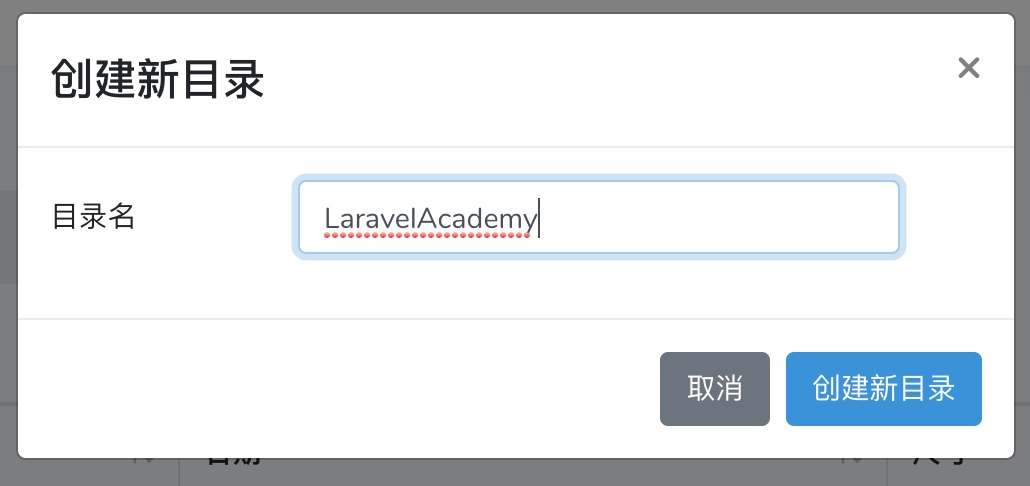
点击「创建新目录」按钮提交表单,创建目录成功,跳转到上传列表页:
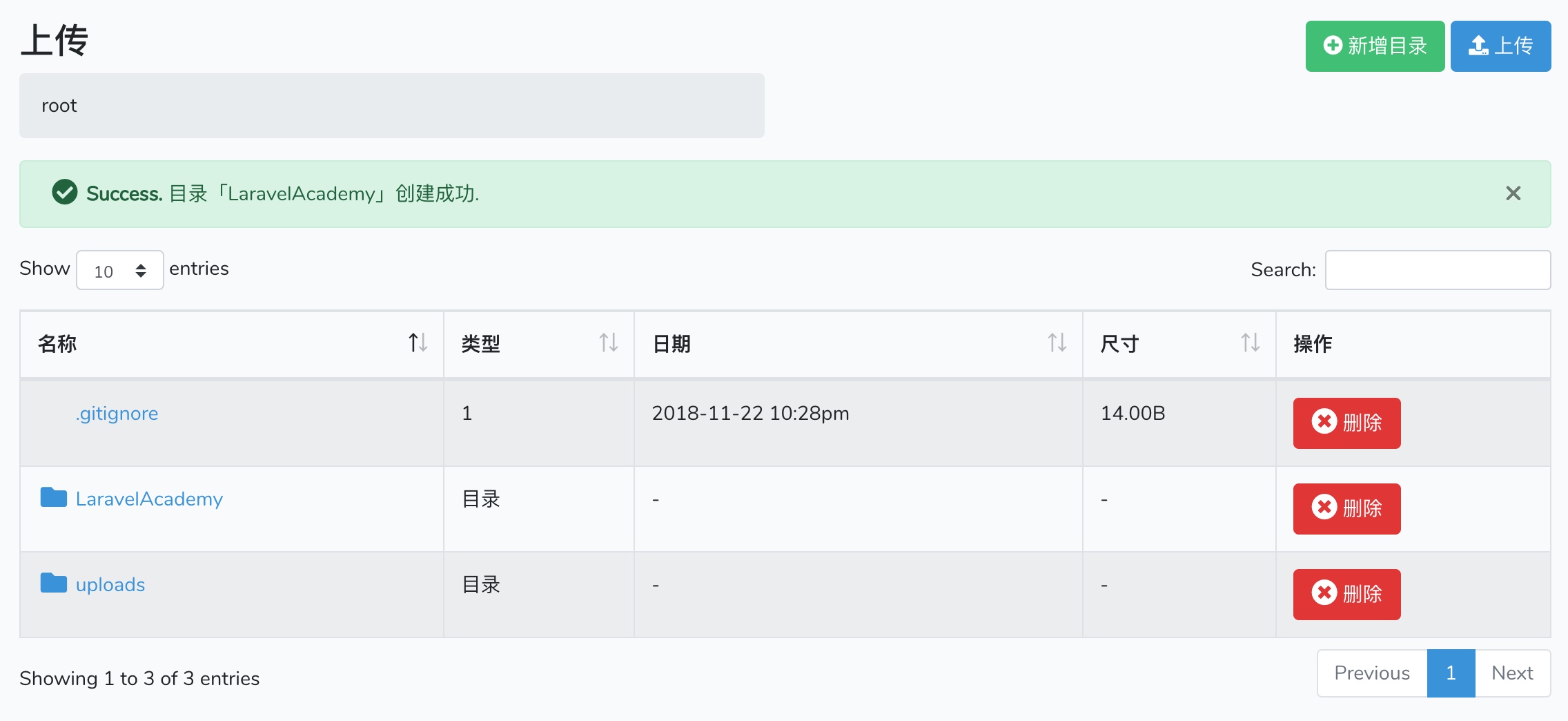
点击进入新创建的子目录 LaravelAcademy,在该目录下点击「上传」按钮上传文件:
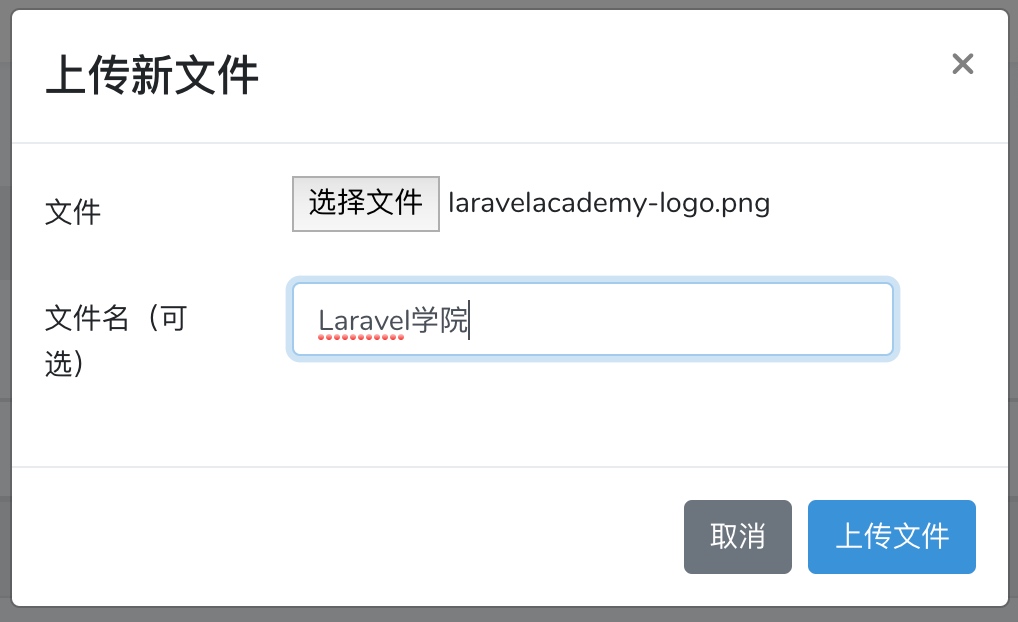
点击「上传文件」按钮,上传成功后跳转到上传列表页:
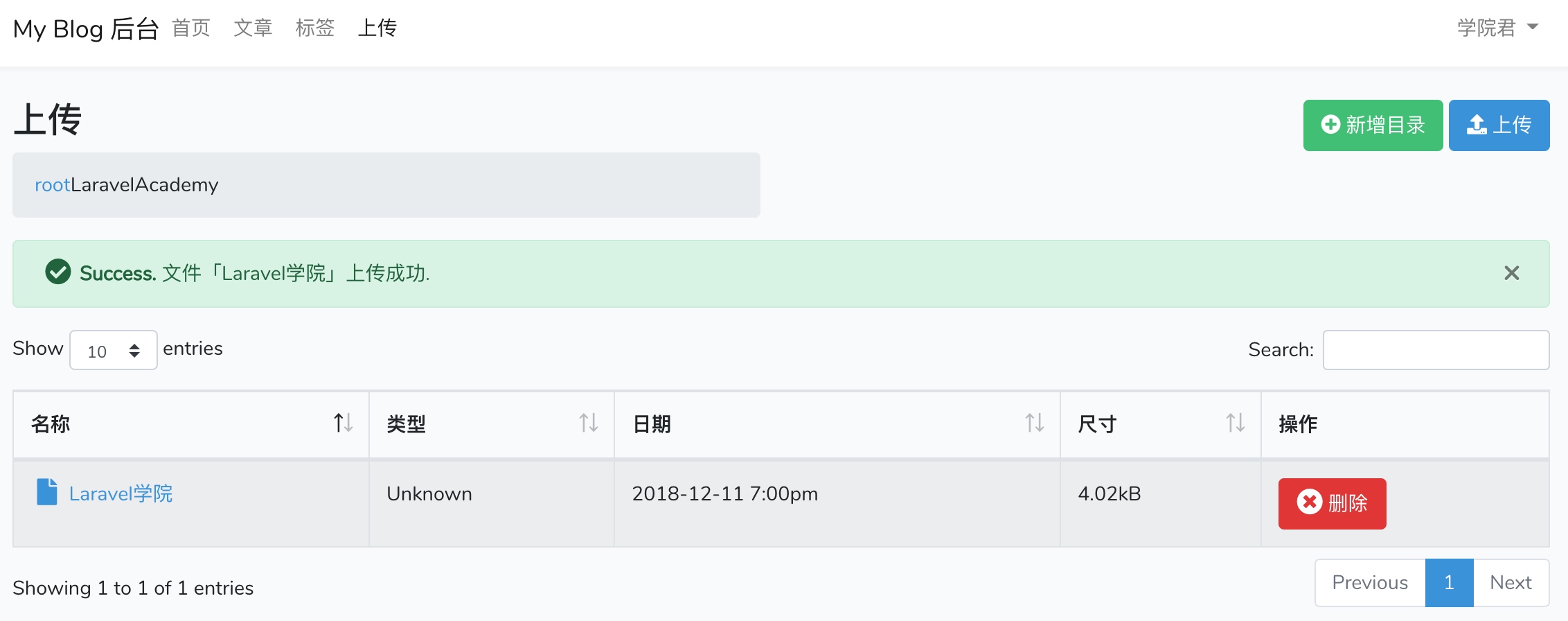
但是去 public/storage/LaravelAcademy 目录下查看,上传的文件 Laravel学院 并没有扩展名,而且上面列表里 Type 类型值为 Unkown,预览按钮没显示出来也说明了有问题,正确的文件名应该包含扩展名,看来是上传图片时填写的文件名称有问题,应该这样填写为 LaravelAcademy.png,这样重新上传后文件列表显示如下:
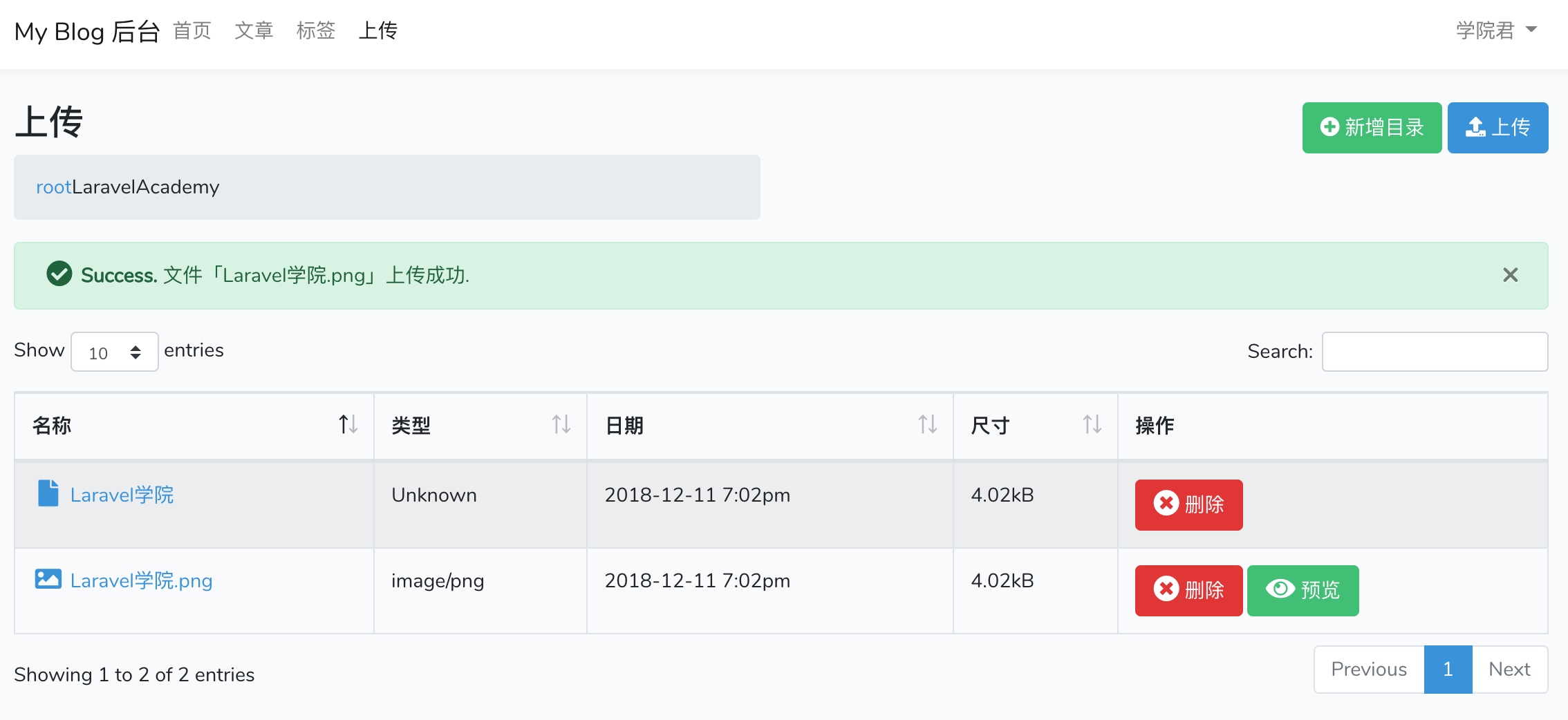
这样数据都对了,预览按钮也显示出来了,点击「预览」按钮,页面显示如下:
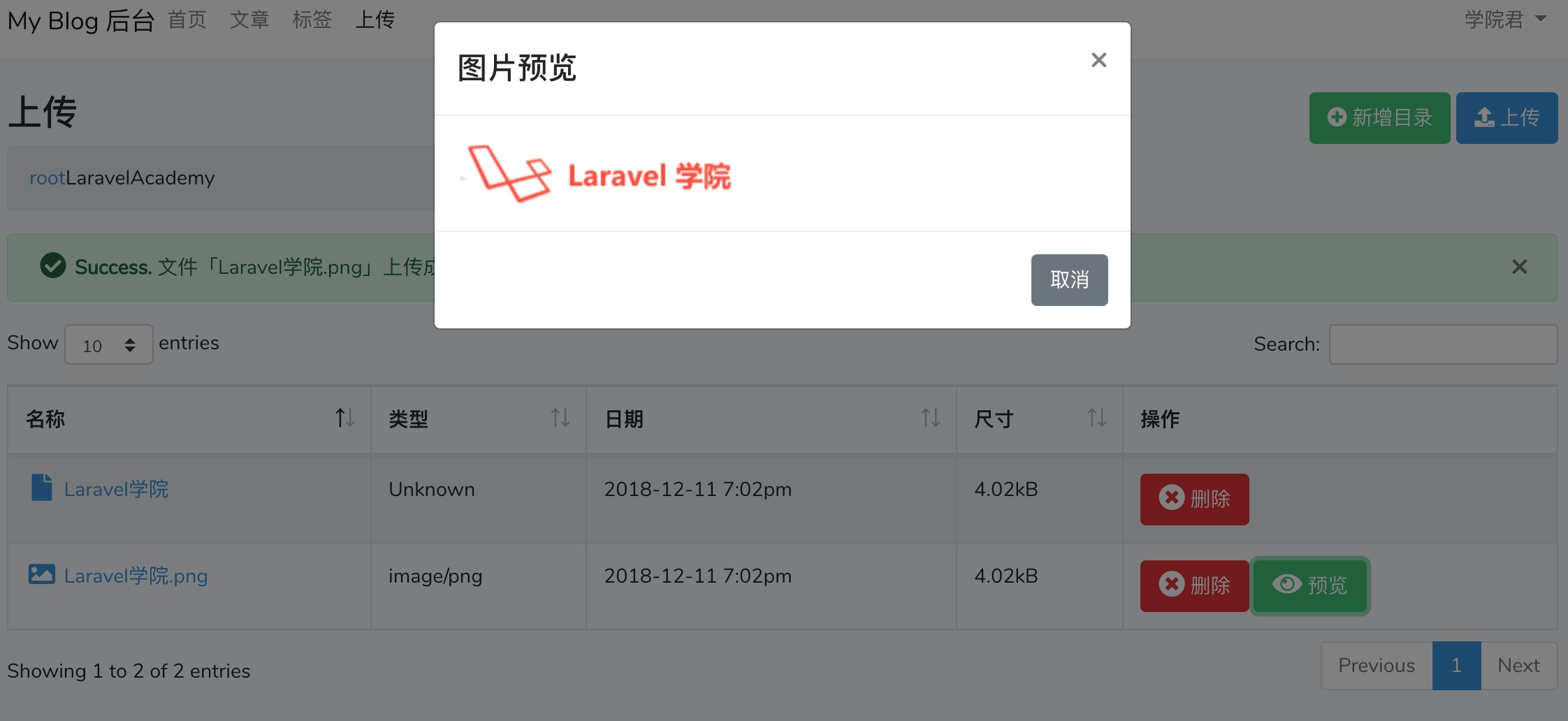
最后我们将无效的「Laravel学院」文件删除,点击其对应的「删除」按钮,页面弹出确认删除对话框:
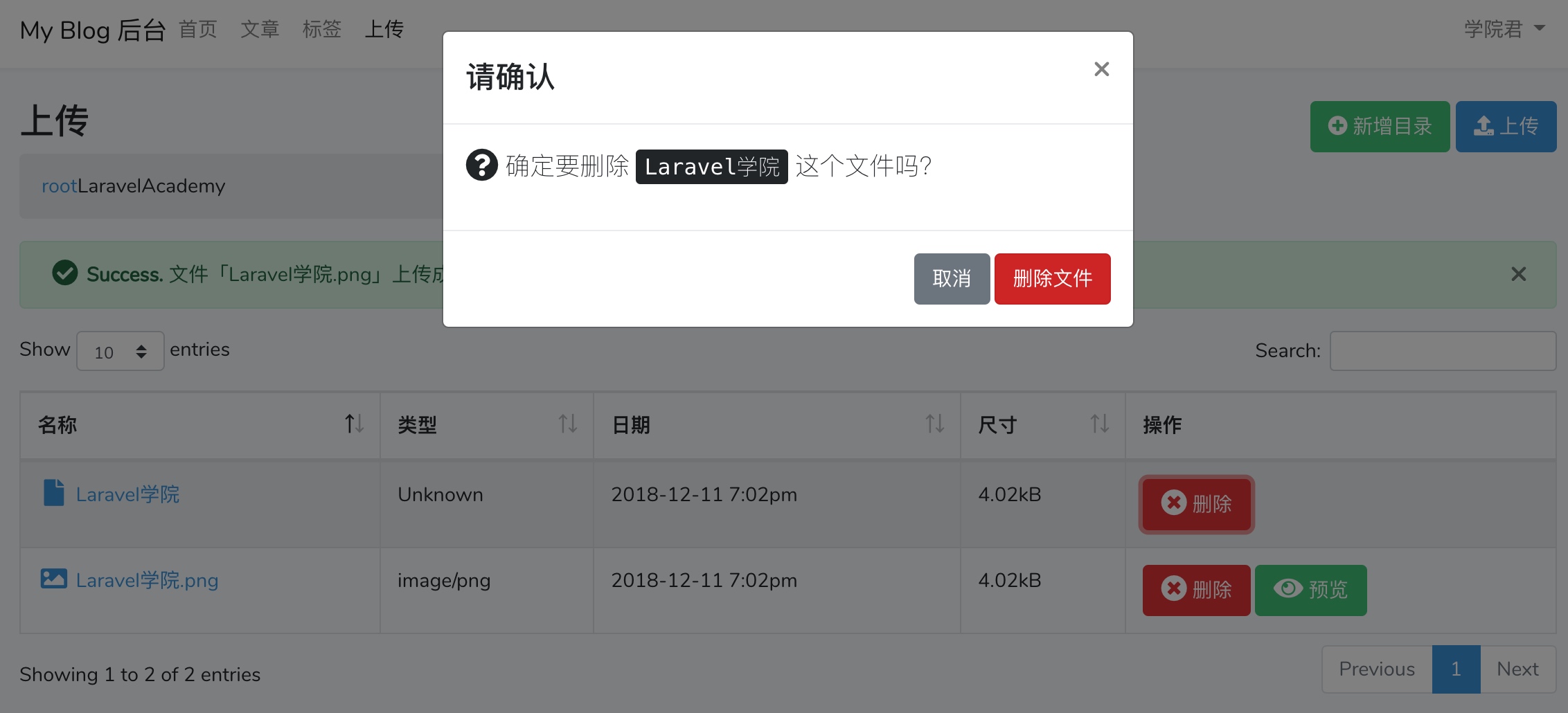
点击「删除文件」,确认删除。

58 Comments
[使用中文目录] 测试目录下再创建子目录或者子文件, 列表显示会有问题, 同时 删除操作, 子目录和子文件]会出现报错, 原因是路径不对, 会多出一个上级目录, 需要额外处理.
config/blog.php文件再次修改后,后台无法预览图片,文件路径为uploads/uploads。
“创建UploadsManager类在 app/Services 目录下创建”可是5.7版本没有Services目录啊
这个需要自己创建 看教程不能看的太教条
F12看下图片路径是否正确
设置了软链接,上传图片后有些能正常显示,有些不能显示,把图片链接放在浏览器访问出现“图像因存在错误而无法显示”,哪位大佬能告知一下,谢谢。
学院君,请问这报错怎么解决
我的那个图片不能预览,准确的来说是不能公共访问。 我是这么解决的,进入到workspace容器中在执行php artisan storage:link生成软链,然后public/storge中的资源就可以公共访问了。